软件介绍
电脑虚拟键盘是一款小巧实用的Windows电脑虚拟键盘工具。这款电脑虚拟键盘可以轻松解决用户没有Windows键盘的困境,使用鼠标点击虚拟键盘即可进行文字录入,超级方便、简单,还节省了用户购买键盘的钱呢!
电脑虚拟键盘是利用加速度传感器来进行触屏输入的,一个小小的虚拟键盘框,不遮挡屏幕、不占太大空间,轻松输入拼音、数字、字符以及其他按键内容,优化用户使用电脑的便捷性。
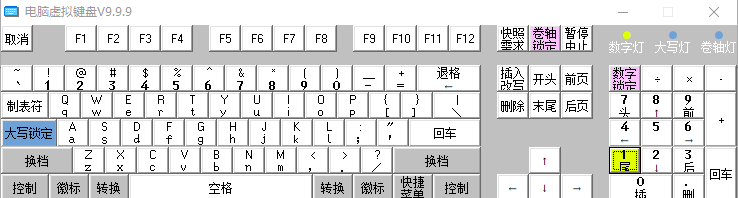
软件特色
1、支持触摸屏;
2、支持数字键盘,方便数学计算;
3、支持截屏、插入、删除、home、end、翻页按键;
4、使用便捷简单,可以完美替代Windows内置键盘;
5、没有什么视觉效果,不会占用太多的系统资源;
6、内置多个主题风格;
7、可以兼容所有的Windows系统。
电脑虚拟键盘使用教程
电脑虚拟键盘怎么调出来?
1、首先我们在本站下载解压后运行exe文件,进入电脑虚拟键盘软件主界面,如下图所示,如果你想要输入数字,可以先点击界面右侧的数字锁定键,然后点击数字就可以了。
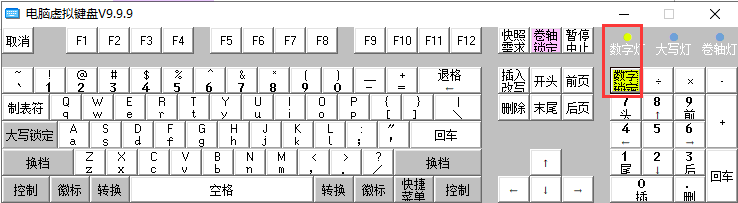
2、如果你想要打字输入东西,直接在键盘上进行拼写就可以了。如果想要输入大写字母,我们可以先点击界面左侧的大写锁定选项,然后再点击字幕,就可以输入正确的字母。
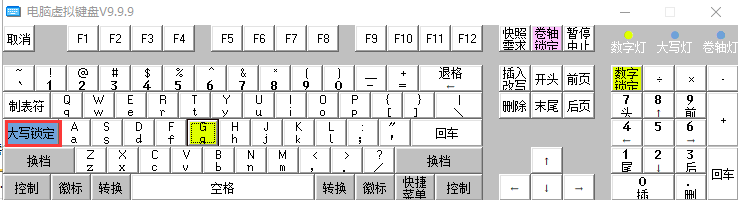
3、电脑虚拟键盘软件和生活中所用的键盘大体上是一致的,可以打字、可以大写字幕、可以输入数字等,你只需根据现实中键盘的操作就可以使用,非常的简单,有需要的用户可以来下载体验。
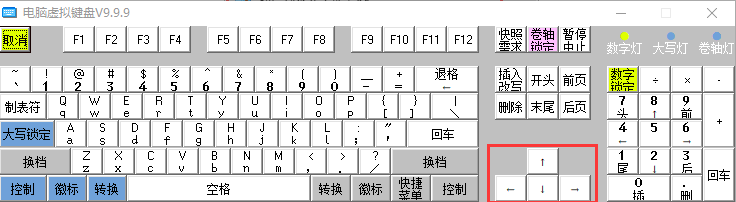
电脑虚拟键盘常见问题
一、如何打开电脑的虚拟键盘?电脑虚拟键盘的快捷键是什么?
1、很多小伙伴在键盘出现问题后可能向使用电脑自带的虚拟键盘,但是不知道使用什么快捷键进行打开,我们先要点击键盘上的的Windows选项,然后再按住R键,就可以弹出运行狂,我们在运行里输入“osk”,点击确定就可以打开虚拟键盘进行使用。
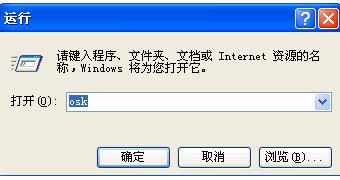
二、电脑虚拟键盘软件怎么关闭?
很多小伙伴在使用了电脑虚拟键盘软件后想要关闭是不知道怎么关闭,小编为你带来详细的关闭方法。如下图所示,我们在电脑虚拟键盘软件主界面可以看到在右上角有个“X”,这个就是关闭软件的选项,我们点击后就可以关闭软件,是不是很简单呢。
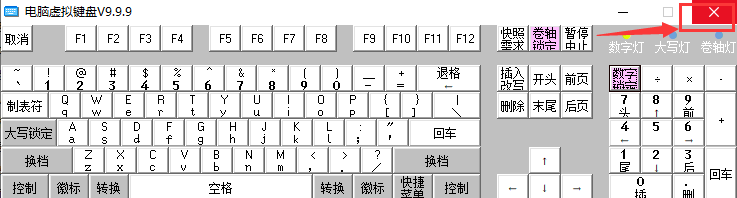
电脑虚拟键盘快捷键
方法一:
1、首先我们在键盘上按下win+R快捷键打开运行,弹出命令提示窗口
2、输入OSK,确定即可打开虚拟键盘
第二种方法:
按下快捷键Win+Ctrl+O快速打开虚拟键盘。
以上方法适用于Windows10,但系统版本一致都适合该方法,当我们没有外接键盘的时候,可以通过此方法来进行操作。
前两种方法无法使用,当我们电脑的笔记本电脑键盘无法使用的情况下,也可以调用虚拟键盘,解决无法正常输入的情况,也可以通过控制面板找到屏幕键盘。
- 精选留言 来自广东珠海移动用户 发表于: 2023-12-17
- 还有这种神器?
- 精选留言 来自广东河源联通用户 发表于: 2023-10-20
- 之前找了其他的与这个类似的软件,唯独这个满意
- 精选留言 来自山东青岛电信用户 发表于: 2023-9-13
- 可以用可以用,好用,谢谢
- 精选留言 来自广西玉林联通用户 发表于: 2023-7-22
- 有这个很方便
- 精选留言 来自贵州贵阳电信用户 发表于: 2023-1-4
- 感谢分享。 收藏了


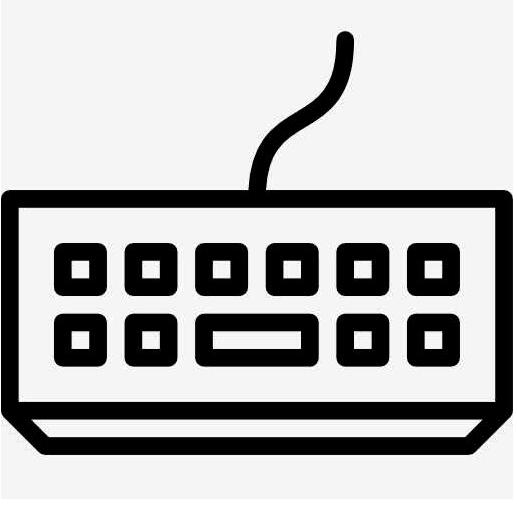









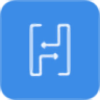



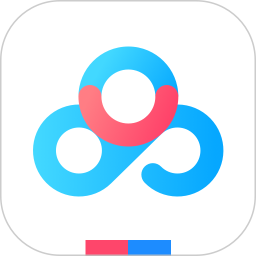

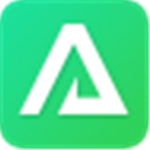
























 浙公网安备 33038202002266号
浙公网安备 33038202002266号